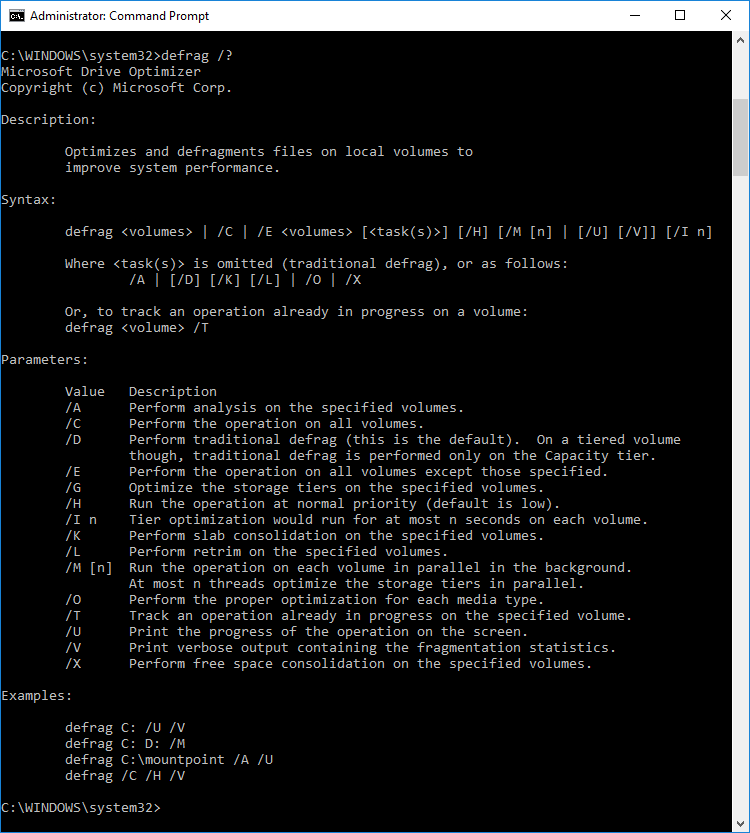Cómo optimizar y desfragmentar unidades en Windows 10
Publicado: 2018-08-07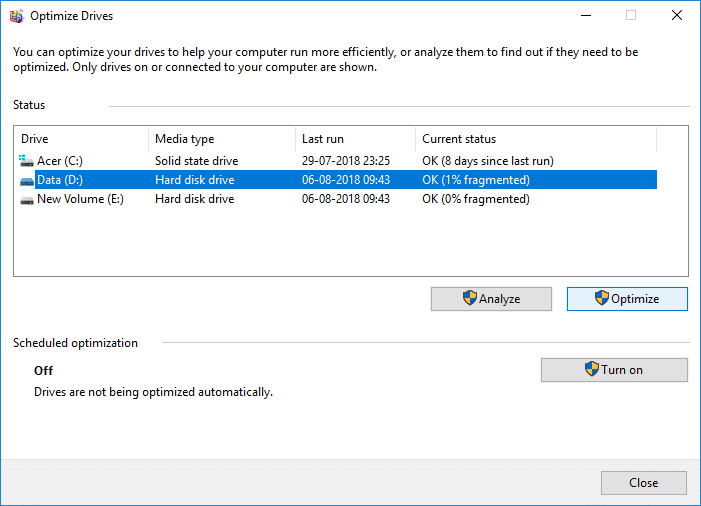
Mejorar el rendimiento de su PC es muy importante para el correcto funcionamiento y para ayudar con esto, Windows 10 realiza una desfragmentación de disco una vez por semana para los discos duros. De forma predeterminada, la desfragmentación del disco se ejecuta automáticamente en un programa semanal a una hora determinada establecida en el mantenimiento automático. Pero esto no significa que no pueda optimizar o desfragmentar manualmente sus unidades en su PC.
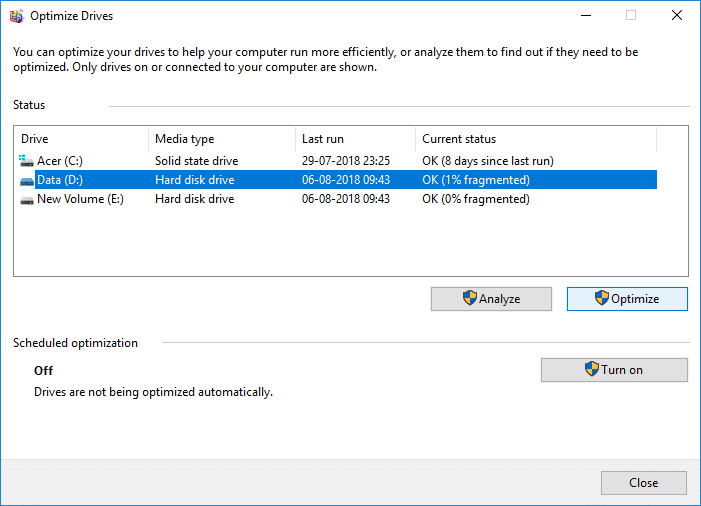
Ahora, la desfragmentación del disco reorganiza todos los datos que se encuentran repartidos por el disco duro y los vuelve a almacenar juntos. Cuando los archivos se escriben en el disco, se divide en varias partes porque no hay suficiente espacio contiguo para almacenar el archivo completo; por lo tanto, los archivos se fragmentan. Naturalmente, la lectura de todos estos datos de diferentes lugares llevará algún tiempo, en resumen, hará que su PC sea lenta, tiempos de arranque prolongados, bloqueos y bloqueos aleatorios, etc.
La desfragmentación reduce la fragmentación de archivos, mejorando así la velocidad con la que se leen y escriben los datos en el disco, lo que finalmente aumenta el rendimiento de su PC. La desfragmentación del disco también limpia el disco, lo que aumenta la capacidad de almacenamiento general. Entonces, sin perder tiempo, veamos cómo optimizar y desfragmentar unidades en Windows 10 con la ayuda del tutorial que se detalla a continuación.
Contenido
- Cómo optimizar y desfragmentar unidades en Windows 10
- Método 1: optimizar y desfragmentar unidades en las propiedades de la unidad de disco
- Método 2: Cómo optimizar y desfragmentar unidades en Windows 10 mediante el símbolo del sistema
- Método 3: optimizar y desfragmentar unidades en Windows 10 usando PowerShell
Cómo optimizar y desfragmentar unidades en Windows 10
Asegúrate de crear un punto de restauración en caso de que algo salga mal.
Método 1: optimizar y desfragmentar unidades en las propiedades de la unidad de disco
1. Presione la tecla de Windows + E para abrir el Explorador de archivos o haga doble clic en Esta PC.
2. Haga clic con el botón derecho en cualquier partición del disco duro para la que desee ejecutar la desfragmentación y seleccione Propiedades.
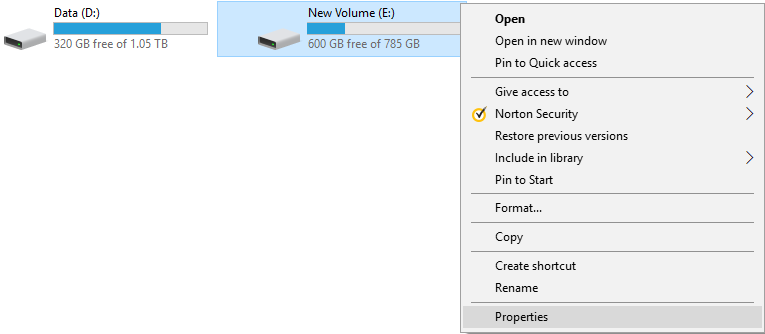
3. Cambie a la pestaña Herramienta y luego haga clic en " Optimizar " en Optimizar y desfragmentar el disco.
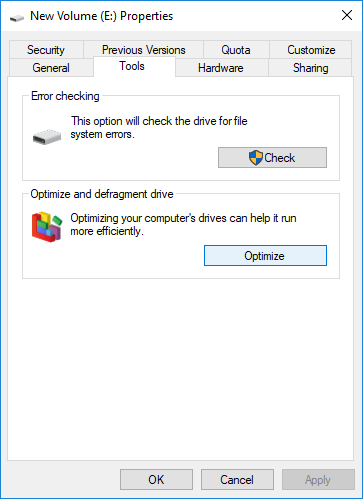
4. Seleccione la unidad para la que desea ejecutar la desfragmentación y luego haga clic en el botón Analizar para ver si necesita optimizarse.
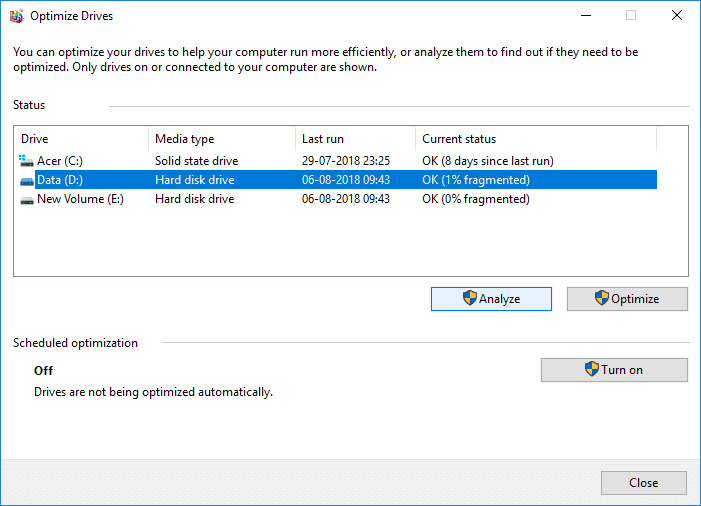
Nota: Si la unidad está fragmentada en más del 10 %, debe optimizarse.
5. Ahora, para optimizar la unidad, haga clic en el botón Optimizar . La desfragmentación puede demorar algún tiempo según el tamaño de su disco, pero aún puede usar su PC.
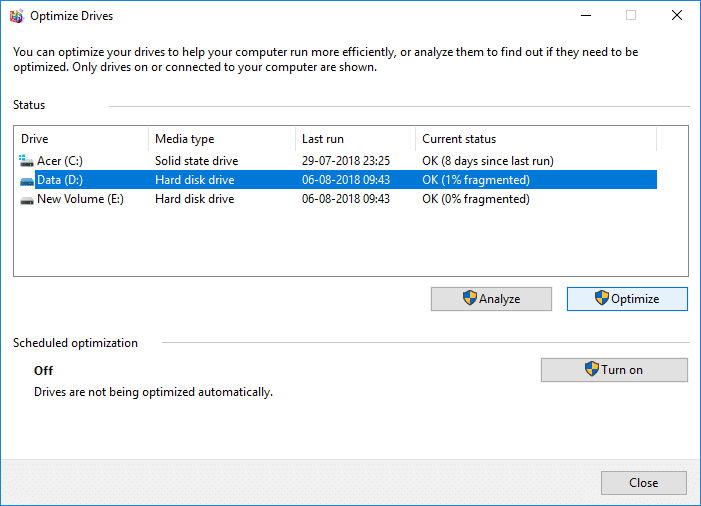
6. Cierre todo, luego reinicie su PC.
Esto es Cómo optimizar y desfragmentar unidades en Windows 10, pero si todavía está atascado, omita este método y siga con el siguiente.
Método 2: Cómo optimizar y desfragmentar unidades en Windows 10 mediante el símbolo del sistema
1. Abra el símbolo del sistema. El usuario puede realizar este paso buscando 'cmd' y luego presionando Enter.
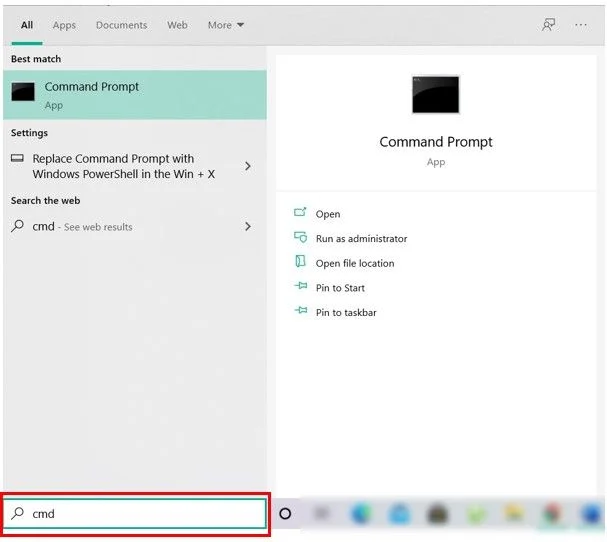
2. Escriba el siguiente comando en cmd y presione Enter:
desfragmentar drive_letter: /O
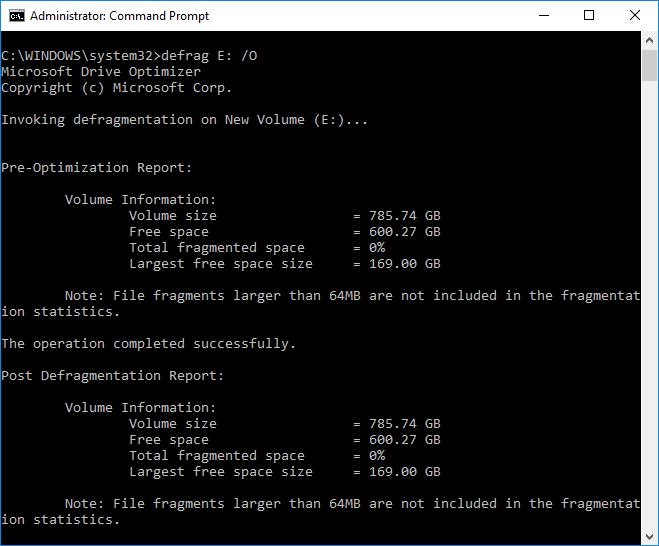
Nota: Reemplace drive_letter con la letra de la unidad en la que desea ejecutar la desfragmentación del disco. Por ejemplo, para optimizar la unidad C:, el comando sería: defrag C: /O
3. Ahora, para optimizar y desfragmentar todas sus unidades a la vez, use el siguiente comando:
desfragmentación /C /O
4. El comando defrag admite los siguientes argumentos y opciones de la línea de comandos.
Sintaxis:
defrag <volúmenes> | /C | /E <volúmenes> [<tarea(s)>] [/H] [/M [n] | [/U] [/V]] [/I n] Donde se omite <tarea(s)> (desfragmentación tradicional), o de la siguiente manera: /A | [/D] [/K] [/L] | /O | /X O para realizar un seguimiento de una operación que ya está en curso en un volumen: defrag <volumen> /T
Parámetros:
| Valor | Descripción |
| /A | Realice análisis en los volúmenes especificados. |
| /B | Realice la optimización de arranque para desfragmentar el sector de arranque del volumen de arranque. Esto no funcionará en un SSD . |
| /C | Operar en todos los volúmenes. |
| /D | Realice la desfragmentación tradicional (este es el valor predeterminado). |
| /MI | Operar en todos los volúmenes excepto los especificados. |
| /h | Ejecute la operación con prioridad normal (el valor predeterminado es bajo). |
| /En | La optimización de niveles se ejecutaría durante un máximo de n segundos en cada volumen. |
| /K | Realice la consolidación de losas en los volúmenes especificados. |
| /L | Realice el recorte en los volúmenes especificados, solo para un SSD . |
| /M [n] | Ejecute la operación en cada volumen en paralelo en segundo plano. Como máximo, n subprocesos optimizan los niveles de almacenamiento en paralelo. |
| /O | Realice la optimización adecuada para cada tipo de medio. |
| /T | Realice un seguimiento de una operación que ya está en curso en el volumen especificado. |
| /u | Imprime el progreso de la operación en la pantalla. |
| /V | Imprima una salida detallada que contenga las estadísticas de fragmentación. |
| /X | Realice la consolidación de espacio libre en los volúmenes especificados. |
Esto es Cómo optimizar y desfragmentar unidades en Windows 10 usando el Símbolo del sistema, pero también puede usar PowerShell en lugar de CMD, siga el siguiente método para ver Cómo optimizar y desfragmentar unidades usando PowerShell.

Método 3: optimizar y desfragmentar unidades en Windows 10 usando PowerShell
1. Escriba PowerShell en la búsqueda de Windows, luego haga clic con el botón derecho en PowerShell en los resultados de la búsqueda y seleccione Ejecutar como administrador.
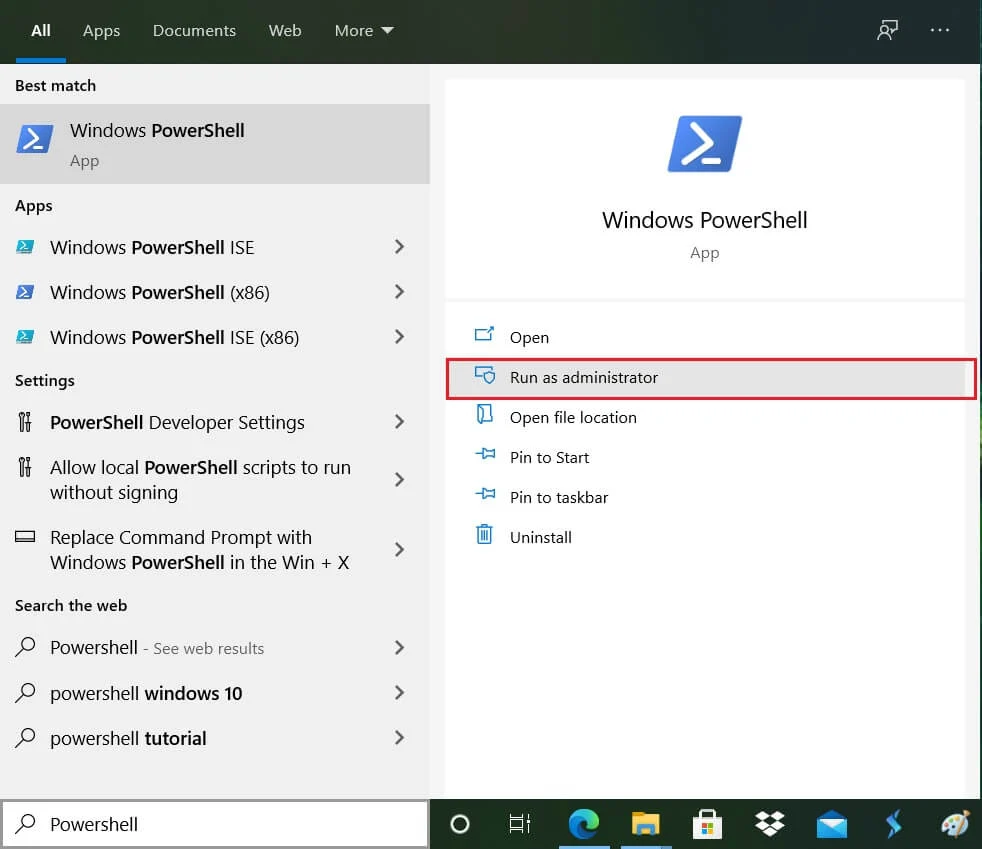
2. Ahora escriba el siguiente comando en PowerShell y presione Entrar:
Optimize-Volume -DriveLetter drive_letter -Verbose
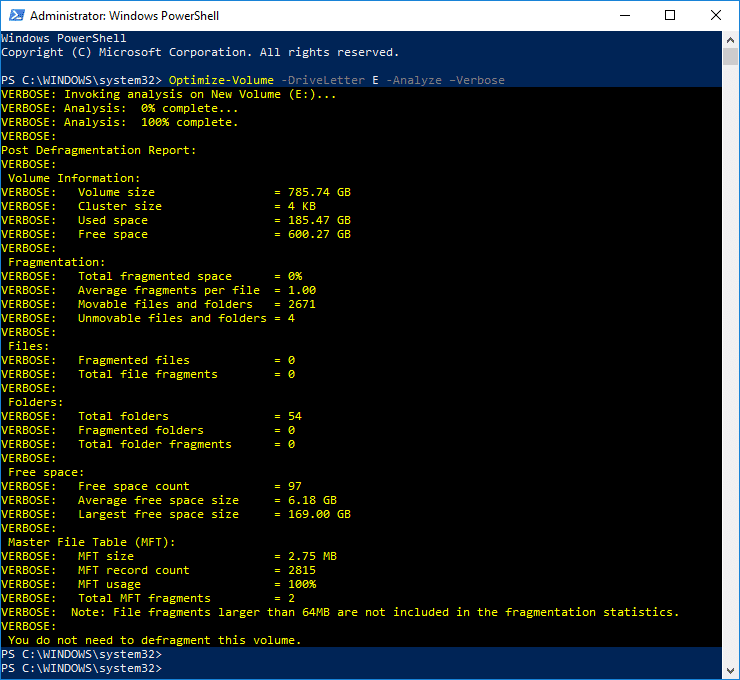
Nota: Reemplace drive_letter con la letra de la unidad en la que desea ejecutar la desfragmentación del disco .
Por ejemplo, para optimizar la unidad F: el comando sería: defrag Optimize-Volume -DriveLetter F -Verbose
3. Si primero desea analizar la unidad, utilice el siguiente comando:
Optimize-Volume -DriveLetter drive_letter -Analyze -Detallado
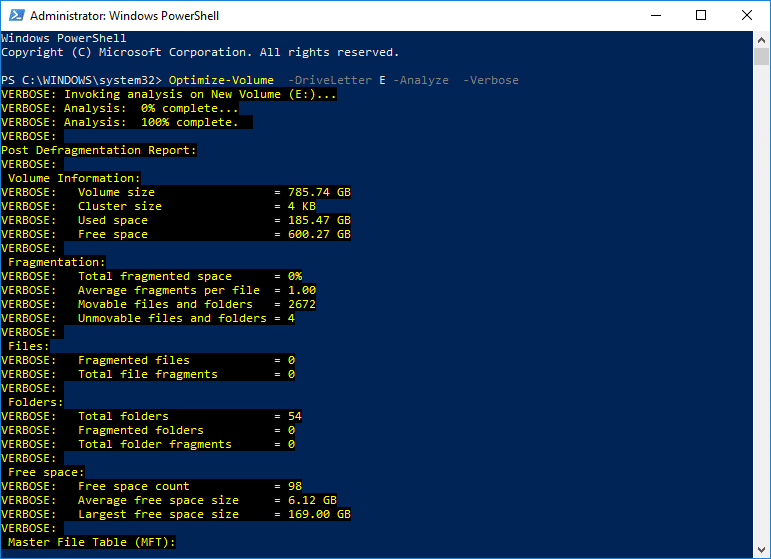
Nota: Reemplace drive_letter con la letra de la unidad real, por ejemplo: Optimize-Volume -DriveLetter F -Analyze -Verbose
4. Este comando solo debe usarse en una SSD, así que solo continúe si está seguro de que está ejecutando este comando en una unidad SSD:
Optimize-Volume -DriveLetter drive_letter -ReTrim -Detallado
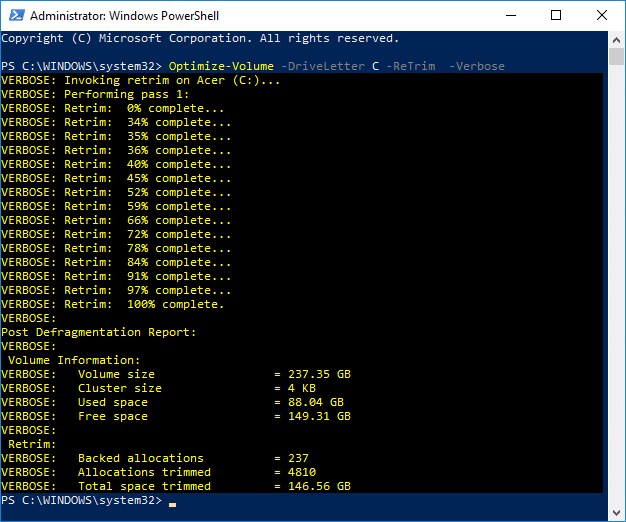
Nota: Reemplace drive_letter con la letra de la unidad real, por ejemplo: Optimize-Volume -DriveLetter D -ReTrim -Verbose
5. Reinicie su PC para guardar los cambios.
Recomendado:
- Descifrar archivos y carpetas cifrados con EFS en Windows 10
- Aplazar actualizaciones de características y calidad en Windows 10
- Cómo cambiar los formatos de fecha y hora en Windows 10
- Exportar e importar asociaciones de aplicaciones predeterminadas en Windows 10
Eso es todo, has aprendido con éxito Cómo diferir las actualizaciones de características y calidad en Windows 10 , pero si todavía tienes alguna consulta sobre este tutorial, no dudes en preguntarla en la sección de comentarios.